Как зайти в рекавери на xiaomi: Как зайти в режим Recovery на Xiaomi (режим восстановления)
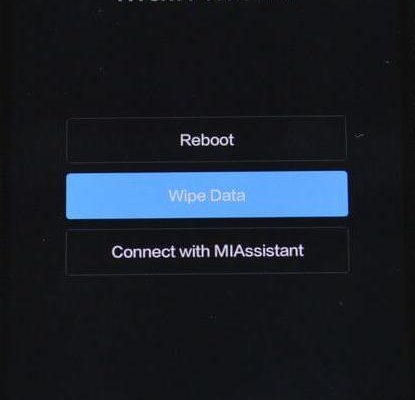
Recovery, TWRP и Fastboot — MIUI инструкции — Mi Community
Привет, Мi-фаны!
В обсуждениях на форумах продвинутые пользователи регулярно употребляют термины Recovery, TWRP и Fastboot.
Казалось бы, как могут простые пользователи соприкоснуться с указанными инженерными режимами?
Очень просто!
Изредка, но случается, что при попытке включить смартфон Xiaomi на оболочке MIUI, некоторые пользователи обнаруживают на экране такую картинку и начинают паниковать.
Фото 1.
Этот режим называется Fastboot (фастбут).
Что это такое?
Fastboot (режим быстрой загрузки) — это комплект программного обеспечения разработчика, который может быть использован для перепрошивки, установки, обновления и восстановления операционной системы смартфона с помощью персонального компьютера.
Поскольку режим fastboot можно запустить на устройстве даже до загрузки Android и даже тогда, когда Android не установлен, режим fastboot может быть использован для установки и обновления встроенного программного обеспечения, без необходимости использовать режим восстановления.
Я не буду описывать процедуры, связанные с использованием данного режима, поскольку они требуют некоторых специальных знаний.
Я считаю возможным не загружать Ваш мозг излишней информацией, так как большинству пользователей такие познания не нужны.
Я считаю правильным осветить 2 момента: как войти в данный режим и как из него выйти.
Как войти в Fastboot?
Для того, чтобы войти в режим fastboot на смартфонах Xiaomi, необходимо:1) Выключить устройство;2) Одновременно нажать Клавишу уменьшения громкости и Кнопку питания. Дождаться, пока смартфон завибрирует и отпустить их. Должен появиться кролик в шапке-ушанке, который чинит Андроид. (См. фото 1).
Как выйти из Fastboot?
Необходимо удерживать кнопку питания в течении 15-20 сек. Телефон начнет перезагрузку и появится ваш обычный рабочий стол.
Гораздо реже, но бывают случаи, когда неопытные пользователи после включения смартфона оказываются перед такой картинкой.Фото 2.
[attach]0[/attach]
Это стоковый (предустановленный производителем) режим восстановления (recovery).
Режим Recovery (восстановления) — это специальное меню, которое позволяет восстановить работу операционной системы Вашего смартфона.
Их существует два вида: стоковое и кастомное.
Кастомное рекавери или TWRP – это меню восстановления, разработанное сторонними производителями. Рассматривать кастомное рекавери я не буду, поскольку пользователи, установившие его, как правило, уже достаточно продвинуты в его использовании.
Рассмотрим стоковое Recovery, поскольку оно устанавливается при официальной, заводской прошивке Miui на смартфонах Сяоми.
Как видно на фото 2, это меню довольно скудное по своим возможностям.
Обычно там всего 3 функции: Reboot (перезагрузка смартфона), Wipe Data (очистка данных на смартфоне) и Connect with MI-Assistant (соединение с помощью персонального компьютера с Mi-ассистентом).
Опять же, поскольку для грамотного выполнения этих функций требуются некоторые специальные познания, я остановлюсь только на 2 моментах: как войти и как выйти из данного режима.
Как зайти в Recovery?
1) Выключаем смартфон;2) Зажимаем Клавишу увеличения громкости и Кнопку питания. Держим, пока не начнется загрузка.Навигация по этому меню, выполняется с помощью клавиш громкости. Подтверждение выбора — кнопкой питания.
Как выйти из Recovery?
1) Находим пункт Reboot, выбираем его с помощью клавиши громкости и подтверждаем кнопкой питания. Должна произойти перезагрузка и загрузка операционной системы.
2) Если по каким-то причинам, первый пункт не сработал, то просто держим кнопку питания длительное время.
Надеюсь, что эта памятка поможет новичкам слегка расширить свои знания о технической стороне работы смартфона.
Как войти и выйти из режима Recovery на Xiaomi (Redmi)
Содержание:
Режим Recovery в Xiaomi (Redmi) используется для отладочных работ, либо для полного сброса телефона до заводского состояния в том случае, если в нормальный режим он загрузится не способен.
В Сяоми используется собственная оболочка MI-Recovery, предоставляющая упрощённое меню по сравнению с другими схожими утилитами. Однако, трёх вариантов достаточно для всех необходимых действий:
- Перезагрузка;
- Сброс настроек;
- Подключение к софту на компьютере.
2 пути попасть в Recovery на Xiaomi
Первый метод возможно использовать в том случае, если телефон работает в штатном режиме, т.е. из оболочки MIUI.
Для этого войдите в настройки, найдите строку «О телефоне».

Далее нажмите на «Обновление системы».

В верхнем правом углу нажмите на иконку «Троеточие» и в выпадающем меню укажите на строку «Перезагрузить в режим Recovery».



Если такой строки нет, нажмите на цифру «11», которая по центру экрана яркая и анимированная, 8 раз подряд, после чего разблокируется нужная команда в контекстном меню.
Второй метод используется, когда телефон выключен. Вместо того, чтобы включить его путём удержания кнопки «Питание» в течение двух секунд, необходимо зажать кнопку «Громкость +» и «Питание» и удерживать их до вибрации. После чего дождаться появления меню Mi-Recovery.
Вернуться к содержанию
Как выйти из Mi-Recovery на Xiaomi
Находясь в меню кнопками регулировки громкости выберите пункт «Reboot», подтвердив выбор кнопкой питания.

В новом меню выберите «Reboot to system», после чего телефон автоматически перезагрузится в штатном режим работы.
Если этого не произошло, то либо повреждён загрузочный блок в памяти телефона и необходимо заново установить на него прошивку, либо физически повреждён участок памяти.
В любом случае вам потребуется помощь квалифицированного специалиста, без глубоких знаний в софте и прошивке Android не обойтись.
Вернуться к содержанию
Это может быть интересно:
Действующие способы как зайти в Рекавери на Xiaomi
Инструкция по входу в Рекавери на Xiaomi больше необходима для новичков, не имеющих понятия в принципе, что представляет собой Recovery mode и каким образом применить восстановление. Существует несколько способов как зайти в Рекавери на Xiaomi для восстановления.
Определение понятия – что такое Recovery
Речь идёт об особом режиме восстановления мобильных устройств с ОС Android через специальное меню, дающее возможность выполнять определенные действия. Таких режимов существует два – стоковое и кастомное:
| Виды | Характеристики |
| Стоковое, установленное в процессе производства смартфона и дает возможность решить вопрос как войти в Рекавери на Xiaomi посредством 3 функций | Reboot – перезагрузка устройства; Wipe Data – чистка раздела Data; Mi-ассистентом – соединение |
| Кастомное – устанавливается самим пользователем, предложено непосредственно от разработчиков оборудования. Оно имеет намного больше возможностей, чем первое, и обеспечивает следующие возможности | выбрать язык; создать бекап; использовать вайпы разных разделов; совершить прошивку смартфона; очистить кэш и выполнить много других важных действий. |
Как войти в меню Рекавери на Xiaomi (MIUI)
Этот способ признан одним из самых простых и действенных. Шаги по входу должны быть следующими:
- включить смартфон;
- зажать одновременно 2 кнопки – «Питание» + «Громкость вверх»;
- когда возникнет вибрация следует отпустить кнопку «Питание»;
- появление на экране меню MI-Recovery 3.0 станет сигналом, что нужно отпустить все кнопки.
После выполнения всех действий, вы сможете решить вопрос, как зайти в Рикавели Xiaomi, а посредством применения кнопок увеличения и уменьшения громкости можно совершать навигацию по разделу.
Как зайти в меню Recovery на Xiaomi Mi A1 и Mi A2
Этот вариант имеет некоторые отличия от описанного выше. Чтобы его использовать требуется:
- выключить смартфон и подождать секунд 5. Выключение можно совершить посредством специальной кнопки «Выключить», которая появится после нажатия на кнопку «Питания» или принудительно, зажав кнопку «Питание»;
- зажать клавиши «Питание» + «Громкость вверх» в один момент;
- когда на дисплее появится надаись «No command» и картинка Андроида со знаком внимания следует отпустить все кнопки;
- снова зажать две описанные выше кнопки;
- отпустить зажатые клавиши следует после появление меню Рекавери.
В результате этой процедуры пользователь сможет зайти в меню Рекавери на Xiaomi и использовать его по своему усмотрению. Подробнее о входе в рекавери на Xiaomi читаем тут
Особенности режима Fastboot
Это один из способов подключения смартфона к ПК с целью прошивки устройства и установки кастомного Рекавери, который способен решить глубокие технические проблемы.
Чтобы использовать Fastboot нужно:
- выполнить выключение гаджета;
- зажать кнопки «Питание» и «Регулировка понижения звука»;
- после вибрации смартфона разжать пальцы;
- в это время на экране всплывет кролик с ушами в шапке;
- работа с устройством теперь возможна.
После окончания работы с меню можно выйти посредством зажатия кнопки «Питание» в течение 15 – 20 секунд. После перезагрузки телефона на экране появится рабочий стол.
Совет: способ для выхода из Fastboot можно использовать и при случайном входе в это меню в процессе обновления прошивки смартфона. Например, обновление в процессе, а пользователь вместо кнопки «Увеличения громкости» вместе с «Питанием» нажал «Уменьшение». Тогда необходимо отсоединить от смартфона кабель USB и зажать клавишу «Питание».
Когда перезагрузка телефона пройдет, нужно войти в Рекавери на Xiaomi из ОС Android или же через клавишу «Питания» выключить телефон и зайти в меню Рекавери заново.
Xiaomi Redmi 4 — как войти в TWRP Recovery для новичков
Из-за того, что новые смартфоны поставляются с некоторыми заранее установленными приложениями, удалить которые самостоятельно невозможно, аккумулятор намного быстрее разряжается, а важное и нужное ПО периодически подтормаживает, вплоть до банальной невозможности принять входящий звонок. Данная проблема не обошла стороной и Xiaomi Redmi 4, который поставляется сразу с ненужными нам сервисами из Китая. Кроме того, фирменная оболочка для Сяоми под названием MIUI «кушает» слишком много оперативной памяти, что в итоге побуждает многих пользователей устанавливать пользовательскую, или кастомную, версию прошивки.
Если вы тоже хотите настроить свой гаджет под себя и не боитесь потери гарантии, то можете получить рут-права на него и перепрошить его для более комфортной работы. Данная статья расскажет о самом лёгком способе установки на Redmi 4 Recovery и расскажет, как входить в этот рекавери.
Установка TWRP
Данный способ действителен не только для Редми 4, но ещё и для Xiaomi Redmi 4 Pro и Xiaomi Redmi 4a. Подготовка включает в себя такие действия:
Отключение проверки цифровой подписи драйверов
Для Windows 10
- Заходим в «Пуск — Параметры — Обновление и безопасность».
- Выбираем «Восстановление» и в особых вариантах загрузки нажимаем «Перезагрузить сейчас».
- После перезагрузки выбираем «Диагностика» -> «Дополнительные параметры» -> «Параметры загрузки» -> «Перезагрузить».
После перезагрузки мы увидим окно «Параметры перезагрузки», нажимаем клавишу «7» или «F7» и ждем когда винда перезагрузится.
Для Windows 8
- Нажимаем комбинацию кнопок «Win+I». Справа вылезут «Параметры».
- Зажимаем «Shift» и нажимаем «Выключение» -> «Перезагрузка».
- После перезагрузки появится окно «Выбор действия». Выбираем «Диагностика» -> «Дополнительные параметры» -> «Параметры загрузки» -> «Перезагрузить».
После перезагрузки мы увидим окно «Параметры перезагрузки» нажимаем «F7» и ждем когда винда перезагрузится.
Для Windows 7
Во время включения компьютера, после этапа загрузки BIOS, часто нажимаем «F8». Появится меню «Дополнительные варианты загрузки». Выбираете «Отключение обязательной подписи драйверов».
P.S: F8 срабатывает не всегда с первого раза, поэтому если не получилось, можно или повторить 2-3 раза, либо прибегнуть к альтернативному способу.
- Сначала скачайте и установите драйверы для USB вашего смартфона.
- Сделайте бэкап персональных данных (на всякий случай).
- Зарядите смартфон не менее чем на 80 %.
- Проверьте номер сборки вашего смартфона: «Настройки — О телефоне — Модель». Важно помнить то, что если вы используете версии программ SuperSU и ADB, которые не предназначены конкретно для вашей модели смартфона, то рискуете превратить свой гаджет в «кирпич».
Важно! Все действия со смартфоном вы совершаете на свой страх и риск и самостоятельно несёте ответственность за все свои действия. Также помните, что при установке TWRP для Xiaomi Redmi 4 перестаёт действовать гарантия на устройство.
Сначала нужно скачать рут-установщик для модели вашего смартфона, программу ADB и распаковываем в корень диска С . (должен получится такой путь C:/adb/fastboot) , драйвера USB и собственно TWRP Recovery и загружаем по пути C:/adb/fastboot (TWRP в архиве можно поменять на любое,только нужно переименовать в twrp.img). Затем устанавливаем их и начинаем работу со скачанными приложениями:
- Переводим смартфон в режим fastboot (выключаем, зажимаем кнопки включения и громкость минус, после вибрации отпускаем кнопку включения и ждём появления картинки с зайцем).
- В папке с файлами adb/fastboot запускаем flash_twrp.bat, дожидаемся запуска TWRP и только после этого отсоединяем смартфон.
- Готово, телефон перезагрузится сразу в рекавери. TWRP на Redmi4 установлено! Осталось перезагрузить устройство и войти в TWRP Recovery Xiaomi Redmi 4 .
Как войти в TWRP
Зайти в TWRP для восстановления телефона очень просто: выключите устройство, а затем одновременно зажмите клавишу питания и кнопку увеличения громкости до момента появления логотипа производителя. После этого можно отпустить кнопки и немного подождать, пока режим Recovery загрузится.
Как зайти в Recovery на Redmi 7: простой способ загрузки
Xiaomi недавно выпустила Redmi 7 для пополнения линейки рядом с Redmi Note 7. Это смартфон немного дешевле с точки зрения, более слабого аппаратного обеспечения, но и поэтому цена невероятно маленькая. Сегодня мы расскажем вам о пошаговом процессе загрузки Xiaomi Redmi 7 в режим восстановления.
Как вы, возможно, уже знаете, Recovery Mode — это специальный режим загрузки, который присутствует на большинстве (если не на всех) устройствах Android. Его используют, если вы столкнулись с проблемой и вам необходимо выполнить определенную задачу. В зависимости от используемого OEM-производителем рекавери вы можете выполнить сброс до заводских настроек, загрузить OTA-обновление и многое другое, находясь в режиме восстановления.
Ситуация немного более непростая, когда дело доходит до стандартного восстановления устройств Xiaomi. Обычно режим восстановления называют Mi Recovery, но название изменилось на Redmi Recovery для устройств их суббренда. Все осталось то же самое просто теперь с другим именем.
Как мы уже рассказывали, некоторые Recovery имеют функции, которые позволяют загружать обновления, очищать раздел кэша и многое другое. И в рекавери Redmi 7 есть несколько функций на выбор. Мы расскажем об этих функциях в других статьях, но сначала мы должены показать вам, как зайти в рекавери.
Необходимое время: 3 минуты.
Как зайти в рекавери на Xiaomi Redmi 7
- Выключить устройство
Обязательно дождитесь полного выключения телефона. - Затем нажмите и удерживайте кнопки питания и увеличения громкости одновременно
Вы почувствуете вибрацию держа смартфон Redmi 7 и увидите заставку Redmi - И, наконец, вы можете отпустить эти две кнопки, когда появится меню рекавери (Redmi Recovery)
Как на Redmi Note 7 войти в режим Recovery


Как я уже говорил ранее, устройства Android обладают рядом специальных режимов загрузки. В этой статье мы продолжим обзор моделей Xiaomi Redmi Note 7 и Redmi Note 7 Pro. Но на этот раз я покажу вам, как загрузить смартфон в режиме Recovery (восстановления) на случай, если вам понадобится выполнить заводской сброс настроек или получить доступ к TWRP (Team Win Recovery Project).
К сожалению, режим восстановления Xiaomi имеет меньше возможностей, чем режим обычной версии Android. Компания делает это по разным причинам, но если наглядно сравнить режим восстановления Mi Recovery и режим обычной версии Android, то разница видна невооруженным взглядом. Таким образом, если вы остановились на использовании режима Mi Recovery, то у вас будет намного меньше функциональных возможностей по сравнению с тем же меню восстановления TWRP.
В этой статье мы не будем рассматривать меню восстановления TWRP. Однако если на вашем устройстве установлен кастомный режим восстановления TWRP, то следуя нижеперечисленным процедурам, устройство загрузит его вместо Mi Recovery.
В этом руководстве я хочу сосредоточиться на обычном режиме восстановлении Mi Recovery, которое поставляется с Xiaomi Redmi Note 7, так как большинство людей не чувствуют необходимости модифицировать свой смартфон, а хотят использовать заводские настройки и комплектацию.
На самом деле владельцы Redmi Note 7 или Note 7 Pro редко пользуются функциями режима восстановления. Но если когда-либо вам понадобиться перейти в этот режим, то внимательно ознакомьтесь с порядком действий, описанным ниже.
Необходимое время: 3 минуты
Как на Xiaomi Redmi Note 7 и Note 7 Pro войти в режим Recovery
- Зажмите кнопку Питания, пока на экране не появится Меню Питания


- Нажмите на кнопку Выключения


- Повторно нажмите на кнопку, чтобы подтвердить выключение устройства Redmi Note 7


- Подождите 3-5 секунд, пока устройство полностью не отключится
- Одновременно зажмите кнопку Питания и кнопку Увеличения громкости
- Продолжайте держать кнопки нажатыми, пока ваш смартфон не завибрирует. После того как устройство завибрировало, отпустите кнопку Питания.
- Удерживайте кнопку Увеличения громкости зажатой, пока на экране не появится меню Mi Recovery


- После этого кнопку Увеличения громкости можно отпустить
Как я и говорил, снимки экрана, показанные выше, относятся к режиму восстановления Mi Recovery. По сравнению со стандартным меню режима восстановления Android набор функций Mi Recovery минимален. Однако недостающие опции можно найти в других меню смартфона.
Если вы используете стандартный режим восстановления Mi Recovery, то имейте в виду, что сенсорный экран в нем не работает, и вам необходимо будет использовать кнопки Увеличения звука, Уменьшения звука и Питания для навигации по меню. Кнопки регулировки громкости позволяют выделить специальную опцию, а кнопка Питание выбрать эту опцию.
Меню режима восстановления Redmi Note 7


Главное меню Xiaomi’s Mi Recovery 3.0, установленного на Redmi Note 7.
Если вы приобрели китайскую версию Redmi Note 7 (или на устройстве установлена китайская прошивка MIUI ROM), то меню режима восстановления будет выглядеть аналогично, за исключением того момента, что все названия будут написаны на китайском языке. Порядок пунктов меню и функции сохранены, так что навигация по нему не вызовет трудностей.
— Верхний пункт меню, «Перезагрузка», приведет вас к подменю, которое содержит две опции: «Перезагрузка в систему» и «Назад в главное меню».
— Второй пункт меню, «Сброс настроек», также приведет вас к подменю с двумя опциями: «Сброс всех настроек» и «Назад в главное меню».
— И, наконец, нижний пункт меню, «Соединение с MiAssistant», используется в сочетании с приложением Mi PC Suite для работы с дополнительными функциями. Этот режим мы подробно рассмотрим в следующих статьях.


Поскольку сенсорный экран в режиме восстановления Redmi Note 7 Xiaomi не работает, то вам нужно будет перемещаться по этим меню с помощью кнопок громкости и питания. Нажатие кнопок увеличения или уменьшения громкости выделяет на экране специальную опцию, а нажатие кнопки Питания позволяет выбрать эту опцию.
Если у вас установлен TWRP в качестве режима восстановления, то вы можете использовать сенсорный экран так же, как вы привыкли это делать в операционной системе Android.
Большинство базовых режимов восстановления ограничивают использование сенсорного экрана, поэтому к этому необходимо привыкнуть.
Опять же, я буду более подробно обсуждать функции режима восстановления Mi Recovery в Xiaomi Redmi Note 7 и Note 7 Pro в следующих статьях. Также я буду рассматривать функции кастомного режима восстановления TWRP, когда установлю его на свой смартфон.
Целью же данного руководства — показать вам, как войти в режим Recovery и как выйти из него.
Как выйти из режима Recovery на Redmi Note 7
Таким образом, следуя инструкциям выше, вы научились загружать Redmi Note 7 и Note 7 Pro в режиме восстановления. Выход из режима восстановления относительно прост, если следовать пунктам меню. Однако многие пользователи, по своей неопытности, могут не обратить внимания на пункт меню Перезагрузка системы.
— Выделите пункт меню «Перезагрузка» (верхний пункт)
— Нажмите на кнопку Питания, чтобы выбрать его
— Выделите пункт подменю «Перезагрузка системы» (верхний пункт)
— Нажмите кнопку Питания еще раз, чтобы загрузить операционную систему Android.
Если вы используете TWRP, то это можно сделать, нажав на кнопку Перезагрузки внизу справа, а затем выбрав пункт «Система» в следующем меню.
как установить или удалить режим на телефоне, почему он не устанавливается или заходит после перезагрузки
Надоело стоковое Mi Recovery, которое предоставляет минимум функций, официальная прошивка работает некорректно, а установить кастомную не удается из-за системных ограничений? В таком случае, стороннее рекавери – превосходный вариант.
Но, как установить TWRP Recovery на Xiaomi, доступна ли эта операция абсолютно всем пользователям и что понадобится для благоприятного результата? Команда Mi-FAQ.ru написала статью о правильных и актуальных способах.
Как установить TWRP Recovery на Xiaomi в 2019 — инструкция
TWRP: что это и зачем нужно
TWRP — представляет собой расширенный режим, имеющий в своем распоряжении контроль над всей операционной системой. Данный проект позволяет пользователям очень тонко настраивать свое устройство, начиная от глубокого бэкапа и заканчивая установкой кастомных прошивок.
Кроме того, при неправильном обновлении можно откатиться на предыдущею версию MIUI и вернуть смартфону рабочий вид, тем самым спасая его из состояния «кирпича».
Для любителей всегда настраивать телефон под себя такое решение является превосходным вариантом. Но не забывайте, что возможны серьезные системные ошибки и даже полный выход смартфона из строя, если невнимательно читать инструкции и неверно выполнять определенные действия.
Установка TWRP Recovery на телефон Xiaomi или Redmi через ПК
Изначально на смартфонах XIaomi стоит фирменное стоковое Mi Recovery (на момент обновления статьи версия 3.0). В нем доступна лишь функция сброса к заводским настройкам и подключению к Mi PC Suite, которое почти не работает.
Ранее было возможно ставить TWRP через официальное приложение от разработчиков, но из-за того, что новые модели Xiaomi не всегда получают поддержку TWRP — приходится использовать сторонние стабильные сборки, которые основаны на других моделях. Весь процесс проходит в несколько шагов:
- Разблокировка бутлоадера на смартфоне.
- Скачивание и распаковка ADB-драйверов.
- Проверка наличия обычных драйверов для определения компьютером устройства.
- Поиск и загрузка правильного файла рекавери (Recovery.img) под свою модель телефона.
Подготовка
Теперь начинаем непосредственно к установке кастомного рекавери на Xiaomi или Redmi:
- Установка ADB-драйверов. После загрузки архив нужно распаковать в корень системного диска, чтобы получилось как в примере: C:adb.
- Также скачиваем файл с дополнительными драйверами из статьи о подключении телефона к ПК, чтобы телефон определился в режиме FastBoot.
- Находим файл с рекавери под свой смартфон. Выбираем между официальным сайтом TWRP.me и форумом 4PDA. Рекомендую смотреть в ветке 4PDA (раздел с прошивками) под свою модель, в одном из топиков будет пункт «Recovery». Скачиваем и при необходимости переименовываем файл в «Recovery.img«.
- Включаем отладку по USB.
- Когда все пункты соблюдены можно переходить к самому процессу установки TWRP.
Инструкция
Как только подготовка окончена приступаем к основной инструкции:
- Переносим Recovery.img в папку с ADB-файлами, еще раз проверяем, что папка находится на системном диске.

- Теперь находясь в папке ADB зажимаем SHIFT и в любом месте нажимаем правой кнопкой мыши, появляется меню и нужно нажать на «Открыть окно команд». Или в строке системного пути вводим команду «cmd» и жмем Enter (пример в видео).
- Выключаем смартфон. Переводим его в режим Fastboot — зажимаем одновременно кнопки питания и уменьшения громкости.
- Подключаем телефон с включенным режимом Фастбут к компьютеру через USB. При успешном подключении компьютер должен издать характерный звук успешного подключения нового устройства.
- В открытом терминале (который мы включили в пункте 2) пишем fastboot devices. Идет определение устройства.

- Также дополнительно можно проверить статус загрузчика: fastboot oem device-info. Напротив строки bootloader должна стоять надпись «true».
- Если все правильно — приступаем к последнему шагу. Вводим теперь саму команду установки Recovery: fastboot flash recovery recovery.img и нажимаем Enter. Правильная установка выглядит так.

- Теперь чтобы телефон сам вошел в TWRP вводим команду fastboot boot recovery.img и Enter.

- Теперь чтобы после перезагрузки телефона встроенное Mi Recovery не перекрыло TWRP — нужно сделать несколько шагов: нажать на «Reboot» — «Recovery». Смартфон заново войдет в TWRP.
Если 9 пункт не помог решить проблему появления стокового рекавери — значит нужно пробовать ставить другие версии Recovery, возможно не самые новые сборки. Или же использовать совет из следующего пункта.
Ошибки и рекомендации
Самой частой и довольно неприятной проблемой становится отказ рекавери запускаться при официальной глобальной прошивке с версией MIUI 8 и выше. С подобной неприятностью можно столкнуться, установив TWRP на обновленную прошивку, но если еще до MIUI 9 у вас рекавери было – оно продолжит благополучно запускаться. Все-таки не удается войти? Выход один — переустанавливать.
TWRP исчезло после перезагрузки
Чтобы TWRP не заменился стоковым рекавери — нужно пропатчить ядро, то есть установить патч ядра или Root. Информацию по ядру ищите в ветке своей модели на 4PDA, там есть и ссылки на скачивание и сами инструкции. Это обязательное действие, если нужно чтобы после перезагрузки телефона стоковое Mi Recovery не свернуло TWRP.
Внутренние ошибки
Также, при установке новой прошивки в устройство с помощью recovery возможны другие проблемы:
- Ошибка 7: вы неправильно подобрали прошивку, то есть, она не соответствует модели.
- Error 0: в архиве прошивки нет всех необходимых файлов.
- Ошибка 225: требуется замена файла urbater-binary, или в архиве он вообще отсутствует.
По мере нахождения новых проблем и их решений — этот список будет пополнятся.
Источник: https://Mi-FAQ.ru/kak-ustanovit-twrp-recovery-na-xiaomi.html
Установка TWRP Recovery
TWRP Recovery — это кастомное рекавери (специальный режим смартфона), которое позволяет:
- Устанавливать неофициальные прошивки
- Устанавливать дополнения и патчи
- Создавать резервную копию как всей прошивки, так и отдельных её частей
- Восстанавливать данные из ранее созданной резервной копии
- Подключаться к ПК по USB в режиме съёмного накопителя
- Подключиться к ПК по USB в режиме ADB
- Сбрасывать данные к заводским настройкам (Очистка data), очищать раздел кэша (Очистка cache), очищать далвик кэш (Очистка Dalvik-cache)
- Форматировать и создавать разделы
Инструкция по установке TWRP Recovery:
- В первую очередь обязательно потребуется разблокировать загрузчик
- Скачайте инструмент для установки рекавери на свой компьютер recovery_installer.zip и распакуйте на диск C:/
- Скачайте рекавери для Вашего устройства в соответствующем разделе TWRP Recovery и переместите его в папку с инструментом для распаковки (для некоторых рекавери сразу доступен установщик прямо в архиве). Имя файла должно быть «recovery.img». В итоге содержимое папки должно получиться следующим:

- В настройках для разработчиков включите пункт «Отладка по USB».
- Выключаем телефон
- Одновременно зажимаем клавишу громкости вниз и клавишу включения, удерживаем несколько секунд, пока телефон не окажется в режиме Fastboot (на большинстве устройств должен быть изображен кролик в шапке ушанке)

- Подключаем телефон к компьютеру
- В папке с инструментом для установки рекавери запускаем файлик «Install.bat» двойным нажатием кнопки мыши

- Рекавери должно установиться автоматически. После этого войдите в TWRP Recovery вручную: зажмите клавиши громкости вверх и питание, а после того как на экране появится логотип Mi, отпустите клавишу питания, а громкость продолжайте удерживать.
Источник: https://portal.mi-room.ru/instrukcii/ustanovka-twrp-recovery/
Как зайти в режим Recovery на Xiaomi
Если вы еще плохо знакомы с экосистемой MIUI и не знаете, как запустить свой смартфон Xiaomi в режиме восстановления (Recovery), читайте мою инструкцию. Я знаю два разных способа как перезагрузить Xiaomi в режим Recovery, ниже найдете их оба.
Режим Recovery есть на любом смартфоне Xiaomi и с его помощью можно выполнять определенные задачи недоступных в MIUI. С помощью режима восстановления можно установить прошивку на смартфон (в том числе сторонние), очистить кэш или раздела данных. Еще с помощью этого режима можно сделать сброс до заводских настроек, что пригодиться, если вы забыли пароль от смартфона.
Кроме полного сброса до заводских настроек, можно также обновить официальную Recovery на модифицированные TWRP, CWM и другие, они более функциональные, но это уже совсем другая история. Если вы захотите обновить TWRP на Xiaomi, ищите руководство на моем сайте.
Вход в меню Recovery на Xiaomi (MIUI)
Это 100% проверенный и работающий способ войти в режим восстановления на Xiaomi, сам я пользуюсь им и считаю его самым удобным.
- Первое, что нужно сделать — это выключить смартфон.
- Зажмите одновременно кнопки Питание + Громкость вверх.
- Как только почувствуете вибрацию отпустите кнопку питания.
- После того как появиться меню MI-Recovery 3.0 отпустите остальные кнопки.
Вы в Recovery. Ваш смартфон зашел в системное меню режима восстановления. Для навигации используйте кнопки увеличения и уменьшения громкости, а кнопки питания для выбора пункта меню.
Как войти в Recovery на Xiaomi Mi A1 и Mi A2
Вход в режим Recovery на Xiaomi Mi A1 и Mi A2 немного отличается от входа с смартфона в оболочке MIUI.
- Первое, что нужно сделать — это выключить смартфон.
- Зажмите одновременно кнопки Питание + Громкость вверх .
- Как только на экране появиться надпись «No command» и изображение Андроида со знаком внимания, отпустите кнопки.
- Снова зажмите кнопки Питание + Громкость вверх.
- После того как появится меню Recovery отпустите кнопки.

Вы в Recovery. Ваш смартфон находиться в системном меню режима восстановления. Для навигации используйте кнопки увеличения и уменьшения громкости, а кнопки питания для выбора пункта меню.
Как выйти из режима Recovery на Xiaomi?
С помощью кнопок увеличения и уменьшения громкости выберите пункт Reboot или Reboot new System и нажмите кнопку питания. Смартфон перегрузиться!
Источник: https://xpcom.ru/kak-zajti-v-rezhim-recovery-na-xiaomi.html
Устанавливаем twrp recovery на Xiaomi
Рано или поздно, стандартная прошивка начинает надоедать или глючить, из-за чего большая часть пользователей начинает «прочёсывать» мобильные форумы в поисках решения. Там уже в голову приходит понимание: для смены прошивки нужно сначала переустановить рекавери.
Форумчане советуют устанавливать TWRP, ссылаясь на его максимально стабильную работу и возможность работы с сенсорным управлением. Поэтому стоит рассказать, как установить twrp recovery на Xiaomi, какие проблемы могут возникнуть при этом и раскрыть варианты их решения.
Что это такое и зачем нужен TWRP
Вообще, это аббревиатура, и расшифровывается она как team Win Recovery Project, тем самым говоря, что собой представляет проект: модифицированное рекавери, позволяющее делать гораздо больше, чем заводские утилиты.
Прежде всего, её устанавливают желающие установить кастомную прошивку на своё устройство, из-за чего и назначение у TWRP соответствующее: полный бэкап системы, установка ПО, прошивок, ядер, полные вайпы и куча всего, что скрывает от пользователя «стоковое» (заводское) меню.
С Xiaomi ситуация стандартна: базовое рекавери не подходит для установки кастомной прошивки, ибо первый попросту не позволяет сделать это, из-за чего народ и приходит к TWRP. Кроме всего, ранее упомянутого, Team Win может полностью восстановить прошивку из файла восстановления.
Так что, это отличный инструмент для любителей перестраховаться: даже если после смены прошивки смартфон «умер», его можно будет «оживить» без особых проблем.
Кроме такой киллер — фичи, TWRP может обеспечить полноценную работу с файлами устройства, создание разделов в памяти, примерно, как на HDD вашего десктопа, подключение к ПК в режиме флеш-карты, при этом, запуск системы требоваться не будет. Очень удобно, к примеру, вайпы уже сделаны, а прошивку на запоминающее устройство никто не перенёс, что неоднократно было с вашим покорным слугой.
Установка TWRP Recovery
Через официальное приложение
Начать стоит с того, что способов существует несколько. Первый, самый простой – использование фирменного приложения или его аналогов, только следует помнить: для корректной работы необходимы root-права.
В Xiaomi они, как правило, уже имеются у продвинутых пользователей, остаётся только дать их приложению. Иначе, придётся сначала получать те самые права, после чего уже задумываться об установке рекавери.

Источник: https://migeek.ru/settings/ustanovka-twrp-recovery-xiaomi
Как установить TWRP Recovery на Xiaomi: руководство

Не устраивает стандартное Mi Recovery, располагающее минимальным количеством опций, при этом официальная система функционирует некорректно, а использовать стороннее решение не позволяют ограничения производителя?
В подобных ситуациях стоит использовать кастомное Recovery, но сложно сразу понять, как установить TWRP, а также, насколько схожие процедуры реализуемы обычными пользователями. Для изучения задачи предлагается использовать пример на смартфонах Xiaomi.
На практике подразумевается особый режим телефона, который способен контролировать всё программное обеспечение. Наличие схожих инструментов может позволить крайне детально осуществлять настройку телефона от глубокого резервного копирования до скачивания сторонних версий операционных систем.
Также при неработоспособности смартфона можно попытаться вернуться на предшествующую вариацию программного обеспечения, чтобы продолжить стабильное использование.
Для тех, кто предпочитает постоянно выставлять настройки смартфона под собственные требования, использование предложенных возможностей наиболее привлекательно. Но следует помнить, что xiaomiuim.ru не может полностью исключать вероятность неработоспособности устройства, поэтому рекомендуется полностью следовать руководству.
Установка TWRP Recovery на телефон Xiaomi или Redmi через ПК

Первоначально устройства китайского производителя дополняются собственным Mi Recovery. Последнее располагает только опцией восстановления к изначальным параметрам и подсоединения к Mi PC Suite, которое практические не действует.
Раньше была возможность установки TWRP посредством официальных инструментов, однако по причине того, что актуальные модели не всегда допускают использование расширенного recovery, возникает надобность в установке кастомных версий на основе принадлежности к другим смартфонам. Непосредственно процедура осуществляется несколькими этапами:
- Снятие блокировки Bootloader на телефоне;
- Загрузка и распаковка драйверов ADB;
- Удостовериться в присутствии стандартных программ для нахождения смартфона компьютером;
- Скачивание нужного файла recovery.img под конкретную модель мобильного устройства.
Далее следует начать операцию по установке стороннего меню recovery на смартфоне производителя Xiaomi.
- Загрузка ADB-драйверов. По завершению скачивания необходимо распаковать архив в корень диска C так, чтобы по итогу получить C:adb;
- Также на компьютер в обязательном порядке нужно установить драйвера для обнаружения мобильного устройства в состоянии Fastboot;
- Отыщите файл recovery под свою модель телефона, воспользовавшись ресурсом TWRP.me или популярным форумом 4PDA. Желательно в категории с «прошивками» на портале 4PDA самостоятельно отыскать категорию «Recovery». Загрузите файл и при надобности поменяйте наименование на Recovery.img;
- Активируйте отладку по USB;
- После корректного исполнения всех этапов инструкции, можно приступать к процедуре установки расширенного меню.
Инструкция
- После выполнения подготовительных мероприятий начинается главная часть руководства, при этом переместите Recovery.img в раздел с драйверами ADB и повторно удостоверьтесь, что последние располагаются в категории диска C;
- Далее оказавшись в разделе ADB, удерживайте клавишу Shift и кликните в любой области экрана правой клавишей мышки для отображения интерфейса, в котором нужно выбрать открытие окна команд. Либо в командную строку внесите «cmd» и кнопкой Enter запустите;
- Отключите телефон и активируйте его в состоянии Fastboot посредством единовременного удерживания клавиш включения и сокращения громкости;
- После перевода смартфона в необходимый режим следует подключение к ПК посредством переходника USB, при этом компьютер на стадии подсоединения должен воспроизвести стандартный сигнал обнаружения девайса;
- В новом окне из второго пункта необходимо ввести fastboot devices, чтобы начать обнаружение гаджета;
- Дополнительно предлагается просмотреть статус, который должен свидетельствовать fastboot oem device-info, а в противоположной стороне от поля bootloader выделяется «true»;
- При корректном исполнении нужно приступить к новому этапу. Необходимо внести непосредственную команду загрузки recovery: fastboot flash recovery recovery.img и для подтверждения кликните Enter;
- Для последующего перехода мобильного устройства в расширенный режим пропишите fastboot boot recovery.img;
- Чтобы впоследствии перезапуска смартфона стандартное Mi Recovery не препятствовало новому меню, необходимо выполнить ряд манипуляций, а именно кликнуть по команде «Reboot» и выбрать «Recovery». Телефон снова откроет
Если завершающий этап не позволил устранить отображение изначального recovery производителя, то xiaomium.ru рекомендует воспользоваться иными версиями расширенного меню или других сборок.
Ошибки и рекомендации
Наиболее распространённая трудность заключается в невозможности входа в recovery при использовании официальной версии программного обеспечения от оболочки MIUI 8 или более новой.
Причём схожие неудачи встречаются при установке TWRP на обновлённую систему, однако если в ранних вариациях расширенное меню не ставилось, то проблем быть не должно.
В противном случае решение может быть представлено только переустановкой.
TWRP исчезло после перезагрузки
Для надёжной установки стороннего recovery требуется изменить ядро, то бишь использовать соответствующий патч или права суперпользователя. Сведения относительно ядра обычно следует искать на форуме 4PDA для конкретной модели, где также обнаруживаются файлы для загрузки и руководства. Подобные манипуляции обязательны для полного отсутствия Mi Recovery поверх TWRP.
Внутренние ошибки
Дополнительно в процессе загрузки другой системы на телефон посредством меню recovery не исключаются иные неполадки:
- Ошибка 7, предполагающая некорректный подбор программного обеспечения, которое ориентировано на другую модель;
- Error 0 означает, что полученный архив не располагает обязательными компонентами;
- Сбой с номером 225 подразумевает надобность в замене urbater-binary, либо когда предложенный файл вовсе отсутствует в скачанном архиве. Для всех неполадок существуют соответствующие решения.
По итогу, процесс установки TWRP относительно простой, поэтому при полном соблюдении советов и руководства операция может быть выполнена большинством уверенных пользователей.
Источник: https://xiaomium.ru/kak-ustanovit-twrp-recovery-na-xiaomi
Войдите в режим восстановления на Xiaomi Mi 6 [Как сделать]
В этом руководстве рассказывается, как войти в режим восстановления на Xiaomi Mi 6. Режим восстановления позволяет устанавливать обновления системы вручную, устанавливать другие ZIP-файлы, очищать кеш или раздел данных. Вы можете легко восстановить заводские настройки телефона с помощью стандартного восстановления, если вы не можете правильно загрузиться в ОС телефона.
У многих из вас может быть даже установлено кастомное рекавери, например TWRP или ClockworkMod — два самых известных. Это может быть действительно удобно, потому что пользовательское восстановление может позволить вам загрузить пользовательское ПЗУ, создать резервную копию всей системы или даже отформатировать определенные разделы.Давайте спустимся дальше и посмотрим, как войти в этот режим восстановления на Xiaomi Mi 6.
.

Что такое режим восстановления?
Recovery — это нечто встроенное в исходный код Android. Почти все телефоны поставляются с разблокированным и открытым для пользователя стандартным восстановлением. Xiaomi в этом случае тоже очень открыта. Вы можете легко получить доступ к разделу восстановления, и гарантия не пострадает.
Функции, доступные в этом режиме, в первую очередь ориентированы на техническое обслуживание.Первая функция, которую вы можете использовать, — это возможность применить обновление. Действительно, очень удобная функция. После того, как Xiaomi выпускает прошивку, она распространяется на все устройства. После загрузки телефон загружается в режим восстановления и прошивает обновление. Кроме того, если вы не получили обновление напрямую от Samsung, вы можете загрузить zip-архив с обновлением из Интернета и применить его. Это помогает при длительных задержках обновлений.
После этого вы заметите очистку данных или параметр сброса к заводским настройкам вместе с очисткой кеша.Они используются, когда вам не хватает внутреннего пространства или вы просто хотите перезагрузить устройство. При удалении кеша удаляются только временные файлы, а при удалении данных происходит сброс всего устройства, не оставляя пользовательских данных. Если вы столкнетесь с некоторой силой закрытия или замедления, их использование обязательно поможет.
Помимо преимуществ, наша обязанность также предоставлять предупреждения. Поскольку это важный раздел, обладающий расширенными возможностями, которые иначе недоступны в стандартной системе, он может вызвать длительные проблемы. Если вы не уверены, что делаете, не выбирайте и не применяйте ни один из вариантов.Тем не менее, принимаются меры для максимального уменьшения количества ошибок. Проверочные проверки используются перед прошивкой любого файла, чтобы можно было избежать фатальных проблем.
Похожие сообщения
Вас могут заинтересовать следующие публикации Xiaomi Mi 6:
Пользовательские рекавери построены поверх стоковых. Это означает, что все стандартные функции будут там. Разница в том, что возможности расширены. Популярное пользовательское восстановление, такое как ClockWorkMod (CWM) или TWRP (TeamWin Recovery Project), дает вам возможность создавать общесистемные резервные копии, вручную форматировать каждый раздел, исправлять разрешения и многое другое.Даже если вы установите кастомное восстановление, доступ к нему останется таким же.
Xiaomi Mi 6 Recovery Mode
Вы можете войти в режим восстановления на Xiaomi Mi 6, используя следующие три метода:
- аппаратными кнопками
- от ADB в Windows
- от ADB в Mac OS X
Давайте рассмотрим каждый из приведенных ниже методов. Вы можете использовать любой удобный для вас способ.
ПРИМЕЧАНИЕ: Для входа в режим восстановления на Xiaomi Mi 6 (все варианты) можно использовать следующие шаги.
Метод 1 — Войдите в режим восстановления с помощью аппаратных кнопок на Xiaomi Mi 6
Шаг 1 — Выключите телефон.
Шаг 2 — Теперь одновременно нажмите и удерживайте следующие кнопки в течение нескольких секунд: Power + Volume Up + Home.
Шаг 3 — Через несколько секунд вы должны увидеть экран режима восстановления на вашем Xiaomi Mi 6.
Теперь вы можете перемещаться по режиму восстановления с помощью кнопок громкости и питания!
Метод 2 — Войдите в режим восстановления с помощью ADB в Windows
Шаг 1 — Убедитесь, что драйверы USB / ADB для Mi 6 установлены и ADB настроен на вашем компьютере.
Шаг 2 — Подключите Mi 6 к компьютеру с помощью USB-кабеля и установите драйверы ADB (при необходимости).
Шаг 3 — Перейдите в каталог android-sdk-windows \ platform-tools и откройте командную строку (Shift + щелкните правой кнопкой мыши в любом месте папки> Открыть командную строку).
Шаг 4 — Введите следующую команду и нажмите Enter.
adb reboot recovery
Шаг 5 — Ваш Mi 6 выключится, а затем загрузится в режим восстановления.Перемещайтесь вверх и вниз с помощью клавиш громкости и выберите с помощью кнопки питания.
Если вам нужна помощь по этому поводу, напишите нам в комментариях ниже или прочтите: «Как войти в режим восстановления на любом устройстве Android».

Метод 3 — Войдите в режим восстановления с помощью ADB в Mac OS X
Шаг 1 — Убедитесь, что драйверы USB / ADB для Mi 6 установлены и ADB настроен на вашем компьютере.
Шаг 2 — Подключите Mi 6 к Mac с помощью кабеля USB.
Шаг 3 — Теперь откройте приложение «Терминал» на своем Mac, введите следующую команду и нажмите Enter:
// android-sdk-macosx / platform-tools / adb reboot recovery
ПРИМЕЧАНИЕ. <путь> должен быть местом, где хранится ваш Android SDK. Если android-sdk-macosx находится в вашем основном каталоге пользователя, вы можете пропустить часть /
Шаг 4 — Ваш Mi 6 выключится, а затем загрузится в режим восстановления.Перемещайтесь вверх и вниз с помощью
.
Как сделать сброс Xiaomi Mi box (войти в режим восстановления)?
Некоторые члены экипажа отреагировали на провал модернизации. А для обеспечения бесперебойной работы бокса необходимо регулярно очищать кеш и освобождать место. Я уверен, что об этом узнали и многие друзья. Интерфейс восстановления нового бокса Xiaomi отличается от такового у поколения боксов Xiaomi. Ниже я кратко проанализирую интерфейс Recovery нового бокса Xiaomi, то есть как переключить систему и Shuangqing.
система коммутации (применимо: 1. Ошибка обновления, попытка обновления системы переключения, 2. В новом блоке только одна система, и вы можете удалить данные без переключения).
1: выключить бокс Xiaomi;
2: нажмите две кнопки одновременно, не отпускайте, пульт дистанционного управления обращен к коробке и подает питание на коробку (только инфракрасный пульт дистанционного управления).
3: выберите перезапуск.
4: есть две системы на выбор, выберите систему, которой нет (недавно), и переключитесь на другую систему.
После входа в интерфейс восстановления вы также обнаружите, что есть также очистка кеша, очистка пользовательских данных, очистка всех данных. Как следует из названия, когда вы чувствуете, что операция сравнения не гладкая, прикладное программное обеспечение добавляет слишком много, удаление беспокоит, что есть остатки кеша, под которым можно работать.
Кроме того, многие друзья говорят, что вы не можете попасть в интерфейс Recovery или в него сложно попасть, но, вероятно, есть две причины:
1: во время серии операций от отключения питания до успешного входя в интерфейс восстановления, не забудьте нажать и удерживать клавиши домашней страницы и меню, чтобы выровнять поле.
2: направление пульта дистанционного управления, теперь пульт дистанционного управления инфракрасный, поэтому направление неправильное, будет определенный удар, рекомендуется выровнять ящик по горизонтали и иметь определенное расстояние.
Обратите внимание на два вышеупомянутых момента, должно быть легче попасть в интерфейс восстановления. (Примечание: Xiaomi TV входит в интерфейс восстановления, это также та же операция, интерфейс ha ~ также является первым выключением питания, но пульт дистанционного управления находится в правом нижнем углу инфракрасного приема телевизора, то же самое нажмите и удерживайте домашнюю страницу и меню ключи не перемещаются га)
● Более 300 000 продуктов ● 20 различных категорий ● 15 местных складов ● Несколько ведущих брендов | ● Глобальные варианты оплаты: Visa , MasterCard, American Express ● PayPal, Western Union и банковский перевод принимаются ● Boleto Bancario через Ebanx (для Бразилии) | ||
● Незарегистрированная авиапочта ● Зарегистрированная авиапочта ● Приоритет линия ● Ускоренная доставка | ● 45-дневная гарантия возврата денег ● 365 дней бесплатного обращения гарантия на воздух ● 7-дневная гарантия по прибытии (DOA) |
.
Recovery Mode XIAOMI Redmi Note 8, как на
Как войти в режим восстановления в XIAOMI Redmi Note 8? Как открыть режим восстановления в XIAOMI Redmi Note 8? Как загрузить режим восстановления на XIAOMI Redmi Note 8? Как использовать режим восстановления в XIAOMI Redmi Note 8? Как выйти из режима восстановления на XIAOMI Redmi Note 8?
Скрытый режим Android 9.0 Pie, называемый восстановлением, должен позволить вам выполнить полный сброс , очистить раздел кеша или Android 9.0 Обновление пирога . Итак, следуйте инструкциям из руководства по режиму восстановления :
.
- Если вы хотите получить доступ к режиму восстановления , удерживайте кнопку питания в течение нескольких секунд.

- Когда телефон выключен, удерживайте одновременно клавиши Volume Up и Power .

- Как только появится логотип Mi, отпустите все клавиши.
- После этого выберите «Восстановление» и нажмите «ОК».


- Отличная работа! Вы будете в режиме восстановления.

- Здесь перейдите с помощью клавиш регулировки громкости и подтвердите кнопкой питания.
Если вы нашли это полезным, нажмите на звездочку Google, поставьте лайк
Facebook или подписывайтесь на нас на
Twitter и
Instagram
доля
Твитнуть
Режим восстановления (XIAOMI Redmi Note 8)





Без рейтинга
Режим быстрой загрузки
Режим восстановления в XIAOMI Redmi Note 8 Pro — Как открыть и использовать Mi Recovery — видео
Статьи
Как дезинфицировать мышь и клавиатуру?

Что такое TikTok?

Что такое Zoom Boom?

Статьи

01 апреля 2020
Как дезинфицировать мышь и клавиатуру?

07 мая 2020
Что такое TikTok?

25 мая 2020
Что такое Zoom Boom?
Увидеть все
.Учебник по
: Xiaomi Mi Box и Xiaomi Mi Box S, как восстановить его из кирпича
Сегодня мы представляем небольшое руководство по восстановлению из кирпича или аналогичного Xiaomi Mi Box , команда, из которой у вас есть наш Обзор доступно и включает Android TV в качестве операционной системы. Эта процедура может сделать unBrick , если наше устройство повреждено или с серьезными ошибками в системе загрузки.
- Эти процедуры выполняются в крайнем случае , AndroidPCtv.com не несет ответственности за результаты.
- Если это не работает для вас, мы рекомендуем использовать гарантию вашего магазина .
ОСНОВНОЕ ВОССТАНОВЛЕНИЕ XIAOMI MI BOX / MI BOX S
В этом случае нам не нужен какой-либо инструмент для оживления нашего Xiaomi Mi Box или Mi Box S , просто выполните несколько простых шагов, помните, что эта процедура исключительно для точной версии вашего Xiaomi Mi Box, прочитайте полный пост, прежде чем что-либо делать.
- Android для Mi Box 3 (MDZ-16-AA китайский) загрузите обновления с ЗДЕСЬ
- Android TV 6/7/8 для Mi Box 3 (MDZ-16-AB International) загрузите обновление с ЗДЕСЬ , ЗДЕСЬ , ЗДЕСЬ или ЗДЕСЬ
- Android TV 9 для Mi Box S (MDZ-22-AB) загрузите обновленную версию прошивки Beta 3
- !!! НИКОГДА НЕ СНИМАЙТЕ ВЕРСИИ ANDROID !!! Используя этот метод
- Переименуйте прошивку «.zip », который мы загружаем в update.zip и копируем на USB-накопитель, отформатированный как FAT32.
- ДОПОЛНИТЕЛЬНО, если обновления не обнаружены:
В текстовом редакторе мы создаем TXT-файл без расширения с именем xiaomi_update со следующей строкой текста:
–update_package = / udisk / update.zip – wipe_data - Скопируйте его на флешку с прошивкой и вставьте в USB-порт Mi Box.
- Мы войдем в режим восстановления Xiaomi Mi Box, для этого мы отключаем его от сети, затем вынимаем батарею из пульта дистанционного управления и снова вставляем ее, удерживая кнопки BACK и OK на пульте дистанционного управления очень близко к ТВ-ящику.Нажав две кнопки, мы подключаем Mi Box к электросети.
- Когда вы видите куклу Android на экране, мы отпускаем 2 кнопки пульта дистанционного управления и ждем, ничего не касаясь 5-10 минут , пока система не будет перезагружена с восстановленной системой.
ПОЛНОЕ ВОССТАНОВЛЕНИЕ XIAOMI MI BOX / MI BOX S
Этот метод понижает и полностью восстанавливает Xiaomi Mi Box 3 (MDZ-16-AA) или Mi Box S (MDZ-22-AB ) для переноски В процессе открытия ТВ-бокса ответственность и гарантия потери ложатся на вас.Это единственная система, которая возродила это железо из полного кирпича.
Требования
Откройте Xiaomi Mi Box S (MDZ-22-AB), найдите мост и выполните прошивку
- Загрузите прошивку Recovery для Xiaomi Mi Box S (MDZ-22-AB) — понизьте версию Android TV 8.1
- Разберите пластиковый кожух, поддев по периметру.
- Разберите металлическую крышку на опорной плите с помощью посторонних в периметре.
- Перемычка для входа в режим вспышки расположена между оранжевой точкой на плате и металлической рамкой , используйте зажим или металлический провод.
- Следуйте инструкциям в руководстве Обновление для Amlogic Box методом 1-B с файлом .IMG, используйте инструмент 2.0.9
- Установите флажок:
— НОРМАЛЬНОЕ УДАЛЕНИЕ - НЕ установите флажок:
— УДАЛИТЬ ЗАГРУЗЧИК (или мы удалим DRM сертификаты) - Загрузите файл .IMG и нажмите START .
- Выполните перемычку с помощью зажима или металлической проволоки , изолируйте пальцы пластиком, если это возможно.
- Держите мост между двумя точками и подключите Mi Box к нашему ПК с помощью USB-кабеля (это включает питание коробки).
- Раздастся звуковой сигнал, и устройство будет обнаружено, теперь вы можете отключить мост.
- Вспышка запустится и будем ждать, пока закончится на 100%.
Откройте Xiaomi Mi Box 3 (MDZ-16-AA) , найдите мост и прошейте
- Следуйте инструкциям в руководстве Обновление для Amlogic Box методом 1-B с файлом .IMG, используйте инструмент 2.0.9
- Установите флажок:
— СТЕРЕТЬ ВСЕ - НЕ установите флажок:
— УДАЛИТЬ BOOTLOADER (или DRM сертификаты удалим) - Загрузите .IMG и нажмите START .
- Выполните перемычку с помощью зажима или металлической проволоки , изолируйте пальцы пластиком, если это возможно.
- Держите мост между двумя точками и подключите Mi Box к нашему ПК с помощью USB-кабеля (это включает питание коробки).
- Раздастся звуковой сигнал, и устройство будет обнаружено, теперь вы можете отключить мост.
- Вспышка запустится и будем ждать, пока закончится на 100%.
.










